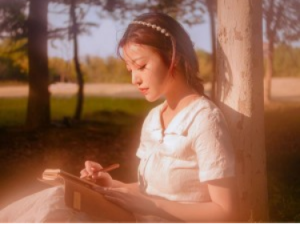青色调,教你调出青色的暗调照片效果
来源:PS联盟
作者:Sener
学习:7644人次
先把照片原有的黄绿色调成青色,然后把暗部压暗,再给整体增加蓝色,然后做选区渲染一下高光区增加层次感即可。
最终效果

原图

1、打开原图素材大图,按Ctrl + J 把背景图层复制一层,用模糊工具把下图选区部分模糊处理。

<图1>
2、创建可选颜色调整图层,对黄、绿、青、黑进行调整,参数设置如图2 - 5,效果如图6。这一步把图片中的黄绿色转为绿色,并调暗一点。

<图2>
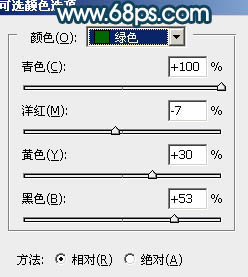
<图3>
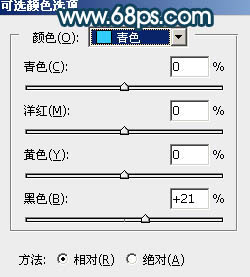
<图4>

<图5>

<图6>
学习 · 提示
相关教程
关注大神微博加入>>
网友求助,请回答!




![[非主流PS教程] ps非主流打造美女照片艺术海报效果](http://pic.16xx8.com/article/UploadPic/2007/10/26/200710267396569_lit.jpg)